Akár iskolai projekten dolgozik, akár reklámanyagokat készít, egy tisztességes füzet jól jöhet, és inspirálja a wow-tényezőt. A Microsoft Word 2010 használatával professzionális megjelenésű füzeteket készíthet, és saját maga is kinyomtathatja (feltéve, hogy megfelelő nyomtatóval rendelkezik). Csak néhány egyszerű kattintással. Ez ennyire egyszerű.
Megjegyzés: Ha a Word új verzióját használja, tekintse meg az alábbi cikkek egyikét:
Füzetek létrehozása és nyomtatása a Word 2013 segítségével
Füzetek létrehozása és nyomtatása a Word 2016 segítségével
Őszintén szólva, az egyetlen igazi munka a tartalom kidolgozása, mivel a Word automatikusan kinyomtat minden oldalt a megfelelő sorrendben, megfelelő elhelyezéssel a papíron. Mielőtt füzetlázba kerülne, és kreatív körútra indulna, először is be kell állítanunk az oldalelrendezést. A füzetmód használatával a Word 2010 lényegében minden oldalt úgy zsugorít, mintha félbe lenne hajtva. Az elrendezésről az alábbi 3. lépésben fogunk többet beszélni. Kezdjük el!
Füzetek létrehozása a Microsoft Word 2010 használatával
1. Kattintson a Fájl, majd a Nyomtatás elemre , majd a lista alján kattintson az Oldalbeállítás elemre .
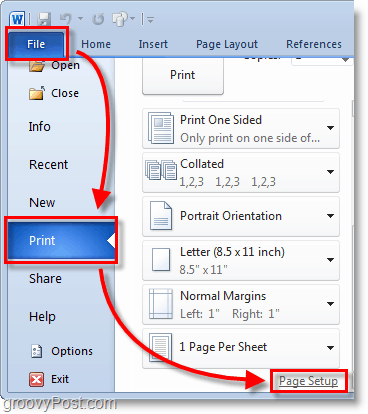
2. Az Oldalbeállítás ablakban kattintson a Margók fülre. Ezután a Több oldal alatt a legördülő menüből válassza ki a Könyv hajtogatását . A Táblázatok alatt válassza az Összes lehetőséget , vagy a tervezett oldalak pontos számát. Ügyeljen arra, hogy az ereszcsatornát egy kis margóra állítsa. Az ereszcsatorna határozza meg az oldal tartalma és a papír közepén lévő hajtás közötti teret, ahol általában össze kell kötni az oldalakat.
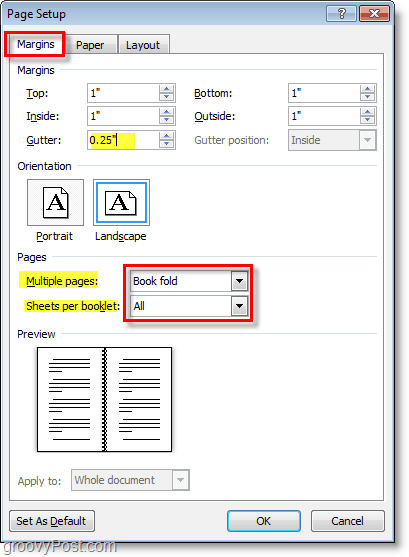
3. Készítse el a füzet tartalmát , de ne feledje, hogy a tartalom másképp lesz kinyomtatva, mint egy normál dokumentum. Az 1. és 4. oldal ugyanarra az oldalra lesz nyomtatva, a 2. és 3. oldal pedig a másik oldalra. Fekvő módban minden oldalméret egy normál oldal felével zsugorodik. Az alábbi kép segít a szemléltetésben.
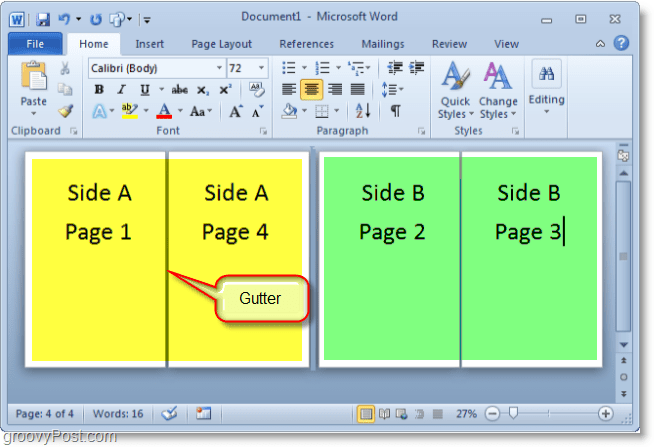
4. Ha készen áll a nyomtatásra, kattintson a Fájl , majd a Nyomtatás elemre, és módosítsa a nyomtatási beállításokat a nyomtatójának megfelelő beállításra. Ha például a nyomtató képes automatikusan újratölteni a kinyomtatott dokumentumokat, használja a Nyomtatás mindkét oldalra beállítást. Ha a nyomtatónak manuálisan újra be kell helyeznie a papírt, válassza a Kézi nyomtatás mindkét oldalra lehetőséget .
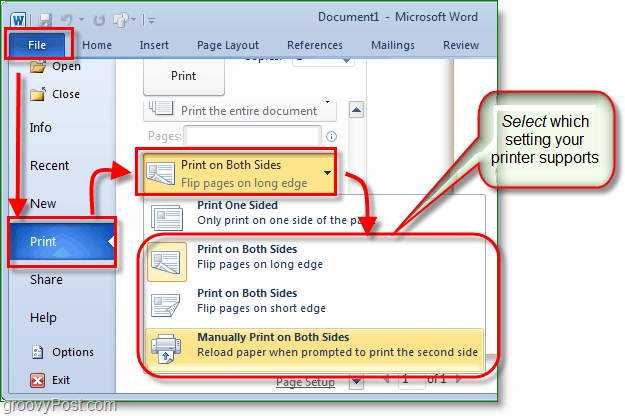
Most folytathatja az oldalak hozzáadását, és tetszés szerinti nagyságúra tervezheti a füzetet. Ne felejtse el, hogy minél nagyobbra készíti a füzetet, annál nagyobbra lesz szüksége az ereszcsatorna elkészítéséhez , így az oldalak tartalma nem vész el a repedésekben, amikor összefűzi őket.
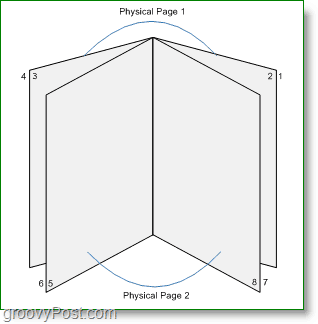
Kérdések, észrevételek? Dobj egyet alább, vagy csatlakozz a beszélgetéshez ingyenes fórumunkon .
![Hogyan lehet élő közvetítést menteni a Twitch-en? [KIFEJEZETT] Hogyan lehet élő közvetítést menteni a Twitch-en? [KIFEJEZETT]](https://img2.luckytemplates.com/resources1/c42/image-1230-1001202641171.png)
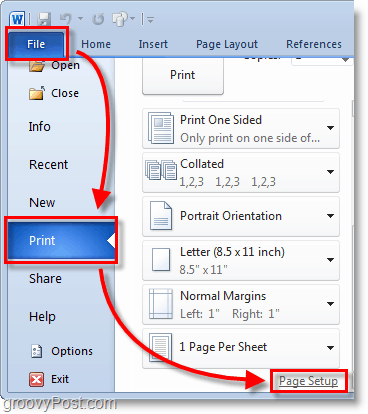
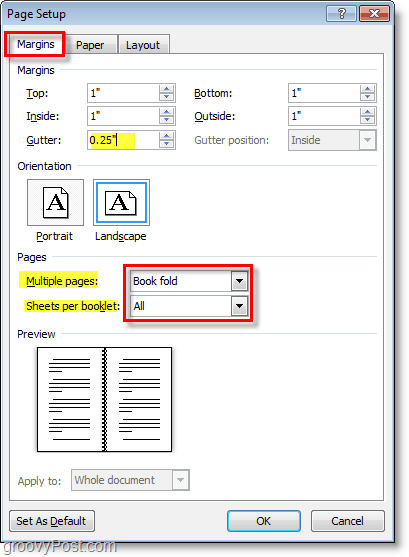
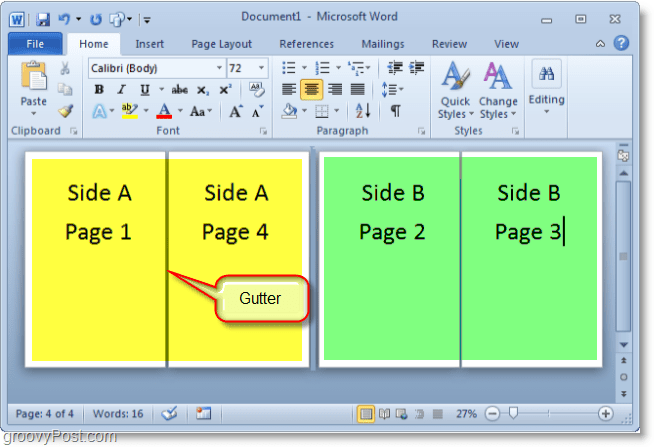
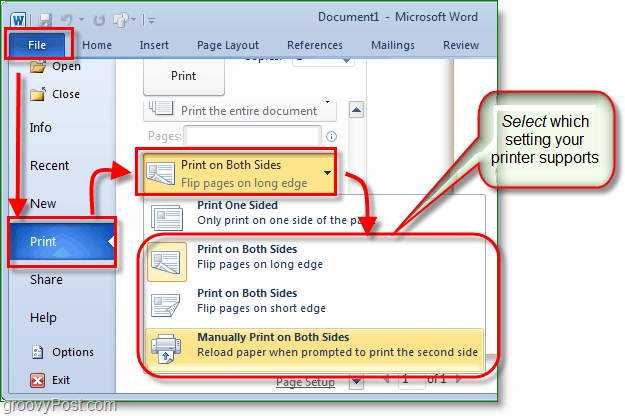
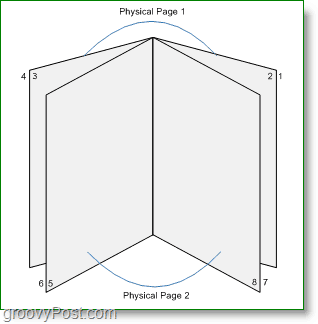


![[JAVÍTOTT] „A Windows előkészítése, ne kapcsolja ki a számítógépet” a Windows 10 rendszerben [JAVÍTOTT] „A Windows előkészítése, ne kapcsolja ki a számítógépet” a Windows 10 rendszerben](https://img2.luckytemplates.com/resources1/images2/image-6081-0408150858027.png)

![Rocket League Runtime Error javítása [lépésről lépésre] Rocket League Runtime Error javítása [lépésről lépésre]](https://img2.luckytemplates.com/resources1/images2/image-1783-0408150614929.png)



